
phpエディタStrawberryは、PPTで一連の子犬の足跡を作成する操作プロセスを提供します。この記事では、PPTを使用して生き生きとした興味深い子犬の足跡効果を作成し、プレゼンテーションコンテンツをより生き生きとした興味深いものにする方法を詳しく紹介します。私たちの手順に従えば、制作スキルを簡単に習得し、PPT に楽しさと俊敏性を加えることができます。
1. 新しい PPT を作成します。デスクトップに新しい PPT を作成します。これが子犬の足跡を描くキャンバスです。
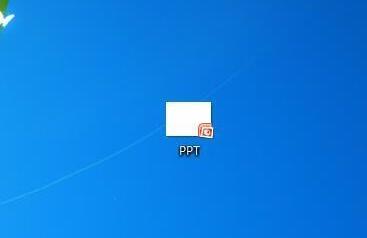
2. 新しいスライドを作成します。最初に新しいスライドを作成するか、別のスライドに追加することもできます。
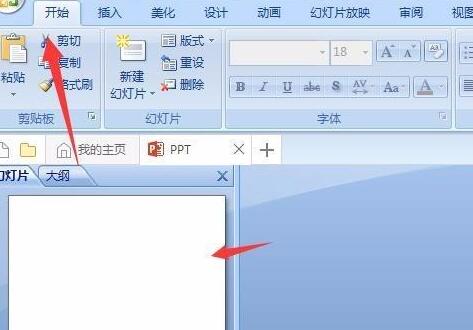
3. パターンを挿入します。ナビゲーション バーの [挿入] をクリックし、楕円形のパターンを見つけます。このパターンをクリックして子犬の足跡を描画します。
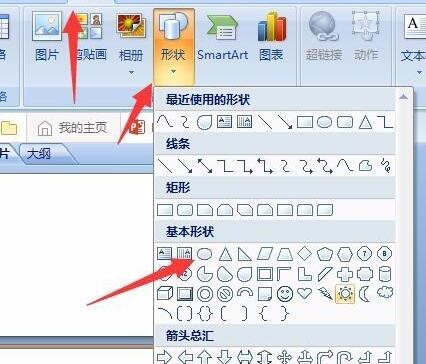
4. 色を調整します。このパターンを空白のスライドに描画し、サイズを調整し、パターンをダブルクリックして、パターンの色を調整します。ここではエディターでは黒を使用していますが、自分で調整できます。
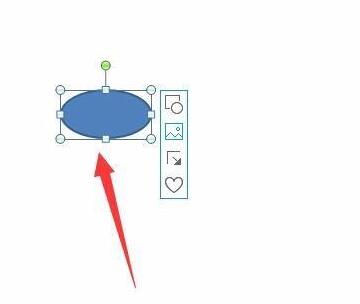
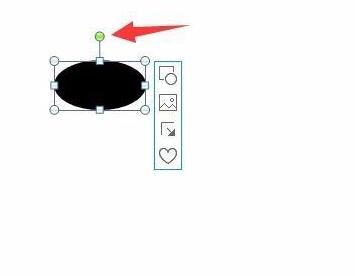
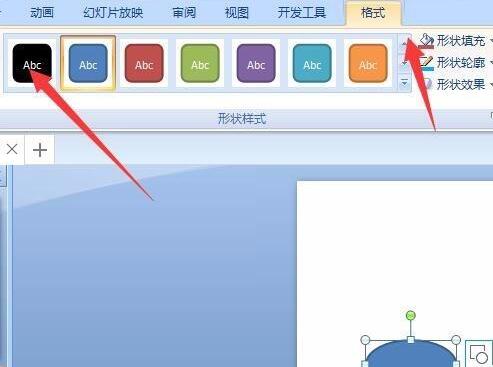
#5. 足を描きます。最初の楕円をコピーし、同じ楕円を 3 つ貼り付け、角度を変更して図のように調整します。
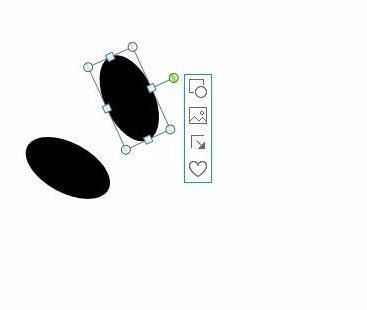
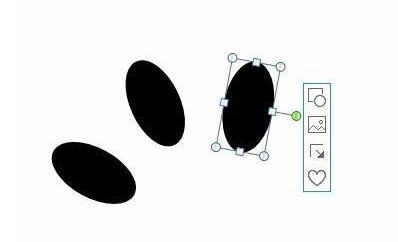
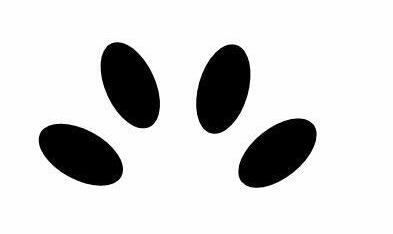
# 6. 足の裏を描きます。ナビゲーション バーで曲線を選択し、スライド上の足の中央にハート形のような次のパターンを描画します。ハート形のパターンを使用して足の裏を描画することもできます。
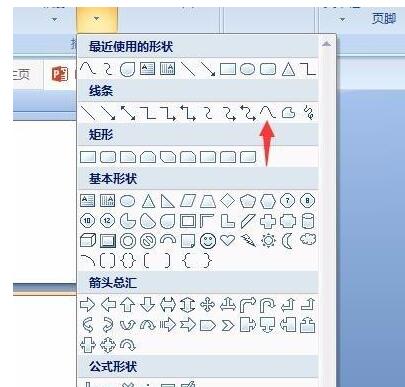
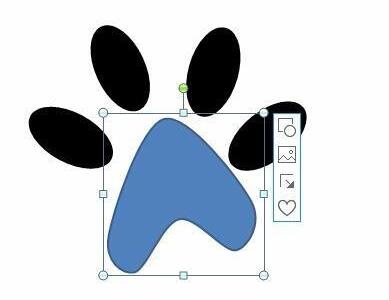
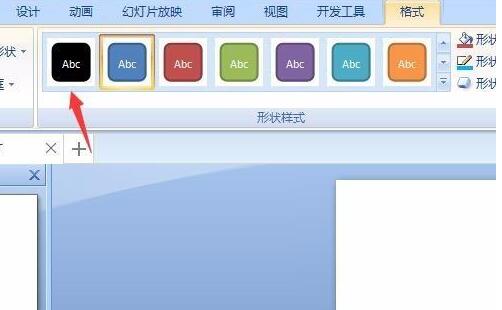
#7. それらをまとめます。すべての写真を選択し、右クリックして「グループ」を選択してすべての写真を結合すると、犬の足の準備が整います。
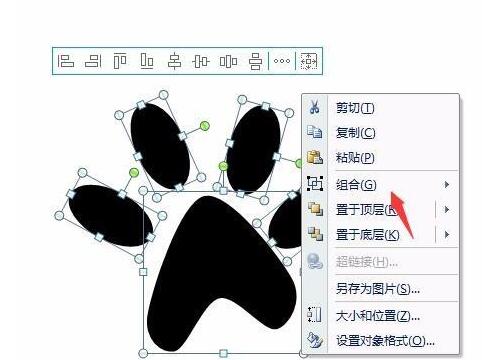

以上がPPTを使用して一連の子犬の足跡を作成する操作プロセスの詳細内容です。詳細については、PHP 中国語 Web サイトの他の関連記事を参照してください。